Учебное пособие для студентов и аспирантов естественнонаучных факультетов
| Вид материала | Учебное пособие |
- Учебное пособие предназначено для студентов вузов естественнонаучных, технических, 4646.64kb.
- Предлагаемое учебное пособие предназначено для студентов, аспирантов и преподавателей, 2052.38kb.
- Учебное пособие предназначено для студентов, аспирантов и преподавателей экономических, 26.76kb.
- Учебное пособие для студентов и аспирантов отделений филологии и журналистики, 2133.21kb.
- Онлайн Библиотека, 16901.13kb.
- Учебное пособие. Спб.: Издательство «Речь», 2003. 480 с. Ббк88, 7412.8kb.
- Учебное пособие для студентов специальности 271200 «Технология продуктов общественного, 2012.38kb.
- Учебное пособие для студентов факультетов культурологии, искусствоведения и изобразительного, 2233.21kb.
- Учебное пособие для студентов факультетов культурологии, искусствоведения и изобразительного, 2233.29kb.
- В. М. Агеев экономическая теория учебное пособие, 1438.84kb.
Систему MATLAB можно использовать, прежде всего, как мощный калькулятор, способный производить, помимо обычных вычислений, операции с векторами и матрицами, комплексными числами, рядами и полиномами. Можно выводить графики различных функций – от простой синусоиды до сложной трехмерной фигуры.
Работа в режиме прямых вычислений (командном режиме) носит диалоговый характер. Пользователь набирает выражение, редактирует его и после нажатия клавиши ENTER получает ответ. Например, команда
>> v= [1 3 4];
задает трехэлементный вектор v (возможна также запись не через пробел, а через запятую v=[1,3,4]). Знак ; (точка с запятой) в конце выражения блокирует немедленный вывод результата вычислений. Далее можно подать команду
>> sin(v)
и получить ответ
ans= 0.8415 0.1411 -0.7568
Как видим, система вычисляет функцию sin от векторного аргумента, при этом встроенные функции (см. Приложение) записываются строчными буквами, их аргументы указываются в круглых скобках. Если пользователем не указана переменная для значения результата, то MATLAB назначает переменную с именем ans.
Выражения записываются в соответствии с правилами языка MATLAB (п.3). Если выражение оказывается длинным, то его часть можно перенести на новую строку с помощью знака ... (многоточие). Текстовые комментарии вводятся с помощью знака % перед текстом строки.
Полезно усвоить команды управления окном сессии:
clc – очистка экрана, home – возвращение курсора в левый верхний угол окна. Размеры и положение командного окна можно менять. Размер окна оптимален, если оно занимает нижнюю четверть экрана, а верхняя часть занята графическим окном, тогда вычисления выполняются одновременно с просмотром графиков.
С помощью клавиш и можно вернуться к выполнению любой из предыдущих команд.
- Операции с рабочей областью.
Переменные и определения новых функций хранятся в рабочей области, которая при длительной работе в командном режиме перестает быть непрерывной и засоряется. Команда save позволяет сохранять значения переменных в бинарных файлах с расширением .mat. Команда может быть записана в одной из форм:
save fname – все переменные записываются в файл с именем fname.mat
save fname X – переменная X записывается в файл с именем fname.mat
save fname X Y Z – переменные X,Y,Z записываются в файл с именем fname.mat
После параметров команды могут быть указаны ключи, уточняющие формат записи:
mat (двоичный по умолчанию), ascii (8 цифр), ascii-double (16 цифр), append (добавление в уже существующий файл).
Для загрузки рабочей области служит команда load fname в аналогичных формах.
В системе MATLAB есть возможность сохранить текст уже набранных команд с помощью дневника сессии. Для этого служат следующие команды:
diary file_name – записывает весь текст сессии в файл с расширением .txt, diary off – приостанавливает запись, diary on – вновь начинает запись, type file_name – позволяет просмотреть записанный текстовый файл.
3. Переменные и функции системы MATLAB.
Простейший объект языка MATLAB – число. Примеры представления чисел: 15, -4, 3.205, 12.35e-24 (пробелы между символами в записи числа не допускаются!), 2+3.00i (мнимая часть комплексного числа имеет множитель i или j). Все операции над числами производятся в формате с двойной точностью. Выдача результата производится в нормализованной форме с четырьмя цифрами после десятичной точки и одной до нее. Для смены формата вывода чисел служит команда
>> format name
где name: 1) short (5 знаков), 2) short e (5 знаков мантиссы и 3 знака порядка), 3) long (15 знаков), 4) long e (15 и 3), 5) hex (в 16-тиричном формате), 6) bank (для денежных единиц).
Система обладает большим набором встроенных функций (математических и др.), позволяющих производить над числами, помимо обычных арифметических операций, самые разнообразные действия. Так, например, функции real(z), imag(z), abs(z), angle(z) возвращают соответственно действительную и мнимую части комплексного числа, его модуль и аргумент.
В MATLAB имеются системные константы, которые могут переопределяться, например: i или j (мнимая единица), pi (число ), eps (2-52), realmin ((2-1022), realmax (21023), inf (), ans, NaN (Not-a-Number – нечисловой характер данных или неопределенность), computer.
Еще один объект языка - символьная константа, т.е. цепочка символов, заключенных в апострофы, например: ‘MATLAB – наш помощник’.
Переменные в MATLAB могут иметь имя, состоящее из любого количества символов (идентифицируются первые 31), имя должно начинаться с буквы, но может содержать цифры и символ подчеркивания. Строчные и прописные буквы различаются! Значения переменных хранятся в рабочей области, для очистки которой используется команда clear в разных формах: clear X (стирается одна переменная X), clear a b c (несколько переменных), clear all (все переменные). Команда who перечисляет все переменные, хранящиеся в рабочей области на данный момент. Более подробную информацию выдает команда whos.
Все переменные в MATLAB рассматриваются как матрицы, вектора или массивы. Тип переменной явно не указывается. Размер самых простых переменных (чисел) 1х1, они допускают основные арифметические действия +, -, *, / с числовой переменной, такие действия выполняются поэлементно. Для матриц и векторов поэлементные операции (они обозначаются добавлением знака . (точка) перед соответствующей операцией, например, .* и ./) возможны лишь для операндов с одинаковыми размерами, например:
>> v1=[3 6 9 12];
>> v2=[1,2,3,4];
>> v1/v2
ans=3
>> v1.*v2
ans=3 12 27 48
>> v1./v2
ans=3 3 3 3
Операция обычного умножения (без знака .) выполняется по правилам линейной алгебры. Используются также операции \ и .\ (левое матричное деление ), и . (возведение в степень и поэлементное возведение в степень).
Специфическая операция : (двоеточие) применяется для формирования упорядоченных последовательностей (начальное значение : шаг : конечное значение, по умолчанию шаг=1), например:
>> 2:7
ans =
2 3 4 5 6 7
Операция : широко используется при работе со средствами построения графиков, а также при формировании матриц и векторов. Выражения с операцией : могут использоваться в качестве аргументов функций, например:
>> %построение графика функции cos, аргумент меняется от 0 до 5 с шагом 0.2
>> plot(cos(0:0.2:5))
>> % вычисление функции Бесселя порядка от 0 до 5 с аргументом 0.5
>> bessel (0:5,1/2)
ans =
0.9385 0.2423 0.0306 0.0026 0.0002 0.0000
Помимо арифметических, в языке MATLAB существуют операции отношения (= =, ~=, <, >, <= , >=), логические операции (&, and, or, not, ~, xor, any, all), а также операции = (присваиваивание), .’ (простое транспонирование), ’ (комплексно-сопряженное транс-понирование), [,] (горизонтальное соединение), [;] (вертикальное соединение).
MATLAB содержит большой набор (более тысячи) встроенных функций, элементарных и специальных, от одного или нескольких аргументов. Наиболее значимые функции перечислены в Приложении (для краткости приведены лишь названия фунций без указания аргументов). Более подробную информацию о конкретной функции можно получить, подав команду: help имя функции. Представление о полном наборе операторов, конструкций языка и системных функций можно получить с помощью команды: help имя, где имя – название соответствующей подпапки в папке MATLAB/TOOLBOX/MATLAB, а именно:
general – команды общего назначения;
ops - операторы и специальные символы;
lang – конструкции языка;
strfun – строковые функции;
iofun – функции ввода-вывода;
timefun – функции времени и дат;
datatypes – типы и структуры данных;
elmat – операции с элементарными матрицами;
elfun – элементарные математические функции;
specfun – специальные математические функции;
matfun – матричные функции линейной алгебры;
datafun – анализ данных и преобразования Фурье;
polyfun – полиномиальные функции и функции интерполяции;
funfun – функции функций и функции решения ОДУ;
soarfun – функции разреженных матриц;
graph2d – команды двумерной графики;
graph3d – команды трехмерной графики;
specgraph – команды специальной графики;
graphics – команды дескрипторной графики;
uitools – графика пользовательского интерфейса.
Язык MATLAB предоставляет возможность задать функцию пользователя. Для этого используется функция inline, аргументом которой является символьная строка, задающая функцию одной или нескольких переменных, например:
>> f=inline(’1+sin(x)2’);
>> y=f(pi/2)
y=2
Ту же задачу можно решить с помощью оператора eval(s), который вычисляет значение выражения, заданного в виде символьной переменной s:
>> x=pi/2;
>> y=eval(‘1+sin(x)2’)
y=2
Функцию можно задать также в виде m-файла (см. п. 5) или с помощью оператора @ (так называемая дескрипторная или handle-функция).
- Формирование векторов и матриц.
Если надо задать вектор из n элементов, то их значения следует перечислить в квадратных скобках через пробел или через запятую, например:
>> B=[2 –3 4 6];
При задании матрицы используется символ ; (точка с запятой) для разграничения строк:
>> A=[1 3; 0 –.3];
Можно вводить элементы векторов и матриц в виде арифметических выражений, содержащих доступные системе функции. Элементы матриц могут быть комплексными. Для указания отдельного элемента используется выражение вида B(k) или A(m,n), например:
>> A(1,2)
ans=3
Выражение A(k) дает доступ к элементам матрицы, развернутым в один столбец:
>> A(4)
ans=-0.3
Индекс k может быть логическим выражением:
>> A(A>0)
ans= 1 3
В качестве индекса может быть вектор. Например, запись A([1,2],2) обозначает первый и второй элементы второго столбца. Для указания на m-ю строку или n-й столбец матрицы используются выражения вида A(m,:) или A(:,n). Запись A(k:m;n) обозначает вектор-столбец, сформированный из нескольких элементов n-го столбца матрицы A (с k по m-й).
Имеется ряд функций для задания особых векторов и матриц, например magic(n) (матрица размером nхn, у которой сумма строк, сумма столбцов и сумма диагоналей одинаковы), hadamard(n) (матрица Адамара), hilb(n) (матрица Гильберта), zeros(m,...,q) (многомерный массив из нулей), ones(m,...,q) (массив из единиц), rand(m,...,q) (массив из случайных чисел), eye(n) (единичная матрица), rempat(A,m,n) (m*n дублей матрицы A, m вниз, n вправо), linespace(a,b,n) (вектор-строка из n чисел, равномерно расположенных на отрезке [a,b], по умолчанию n=100), logspace(a,b,n) (узлы логарифмической сетки по десятичному логарифму, по умолчанию n=50) и др.
Элементами матрицы могут быть вектора и матрицы, что позволяет формировать большие матрицы, объединяя малые. Для удаления строк или столбцов удобно использовать пустые квадратные скобки [ ]:
>> A(1,:)=[ ]
A= 0 –0.3
Основную информацию о векторах и матрицах можно получить с помощью функций size(A) (вектор-строка с размерами матрицы A), length(B) (число компонентов вектора B), ndims(X) (размерность массива Х), disp(X) (массив Х без его имени), isempty(X) (=1, если X=[]), isequal(X,Y) (=1, если X=Y), isnumeric(X) (=1, если Х – числовая переменная), islogical(X) (=1, если Х – логическая переменная).
При формировании матриц можно использовать следующие функции:
reshape(X,m,n,) – формирует матрицу m*n из элементов массива Х;
diag(A,k) – формирует вектор-столбец из k-й диагонали А, по умолчанию – из главной;
tril(A) – формирует нижнюю треугольную матрицу для А;
triu(A) – формирует верхнюю треугольную матрицу для А;
fliplr(А) – меняет на обратный порядок столбцов;
flipud(А) – меняет на обратный порядок строк;
rot90(А,k) – поворачивает А на 90 градусов k раз;
find – определяет индексы ненулевых элементов;
end – на месте индекса задает его последнее значение.
Определитель квадратной матрицы вычисляется с помощью функции det(A). Для вычисления обратной матрицы методом Гаусса-Жордана используется функция inv(A).
- Создание и отладка программных файлов.
Программами в системе MATLAB являются m-файлы текстового формата, содержащие запись программ в виде программных кодов. Основными средствами программирования являются:
- данные различных типов,
- операторы,
- функции пользователя,
- управляющие структуры,
- системные операторы и функции,
- средства расширения языка.
В MATLAB определены следующие основные типы данных: single, double, char, logical, sparse, cell, struct, function_handle, Java classes и др. Кроме того, предусмотрен тип данных UserObject (тип данных, определяемый пользователем). Каждому типу данных можно соотнести характерные для него операции.
Язык программирования системы MATLAB ориентирован на структурное программирование, в нем нет номеров строк и оператора безусловного перехода GO TO. Имеются управляющие структуры следующих типов:
- условный оператор if...elseif...else...end, простейший вариант: if условие инструкции end;
- цикл типа for...end, конструкция цикла имеет вид: for var=b:s:f , инструкции, end, где b – начальное значение переменной цикла var, s – шаг (по умолчанию s=1), f – конечное значение переменной var;
- цикл типа while...end, конструкция цикла имеет вид: while условие инструкции end, досрочный выход из цикла может быть реализован с помощью операторов break и continue;
- переключатель switch...case...otherwise...end;
- конструкция try...catch...end.
Имеются также функции диалогового ввода и вывода:
- r=input (‘String’) или input (‘String’,’s’);
- disp(X).
Функция pause (или pause(N)) позволяет приостановить выполнение программы, N – количество секунд. Функции tic и toc позволяют включить и выключить таймер.
Программы вызываются по имени, под которым записаны в виде файла с расширением .m. Имя программы начинается с латинской буквы и состоит из таких букв и цифр. При первом обращении программа ищется на диске. Рекомендуется записать программу в текущую директорию. Поиск m-файла по ключевому слову осуществляется командой lookfor. Путь к программе можно указать командой path.
Программы бывают двух видов: сценарии (scripts) и функции (functions). Программа-скрипт представляет собой набор команд без входных и выходных параметров. Она может использовать все переменные рабочей области, а не только те, что создаются в ней. Собственные переменные скрипта располагаются в рабочей области без защиты от внешнего доступа, что позволяет передать управление из скрипта в командную строку с помощью команды keyboard (без параметров), при этом работа в командной строке заканчивается командой return. Таким образом, скрипт удобен для работы в интерактивном режиме, но требует повышенного внимания при использовании в нем своих переменных.
Пример программы-скрипта (определение локальных максимумов вещественного вектора):
m=length(x); % вычисление длины вектора x
v=2:m-1; % формирование вектора индексов
i=find(x(v-1)
y=x(i); % значения локальных максимумов
После набора программы ее следует сохранить, например, под именем lokmax.m. Теперь возможен ее вызов из командной строки:
>> x=[1,2,-3,3,-2,4]; lokmax, [y;i]
y =2 3
i =2 4
Комментарий, включенный в программу, выводится командой:
>> help имя файла
Первая строка программы-функции имеет вид: function [y1,y2,...yj]=ff(x1,x2,...xi), где ff – имя функции, x1,x2,...xi – входные формальные параметры, y1,y2,...yj – выходные формальные параметры. Обращение к функции записывается так: [v1,v2,...vj]=ff(u1,u2,...ui), где u1,u2,...ui,v1,v2,...vj – фактические параметры. Входных аргументов у функции может и не быть. Все переменные программы-функции имеют локальный характер и недоступны для их использования извне. Если при создании файла-функции желательно применение глобальных переменных, то следует подать команду: global var1 var2... . Таким образом, программа-функция неудобна для использования в интерактивном режиме, но любая ее переменная может быть открыта для использования в командной строке.
Пример программы-функции (та же задача):
function [y,i]=lokmax(x)
m=length(x);
v=2:m-1;
i=find(x(v-1)
y=x(i);
После сохранения функции к ней можно обратиться из командной строки:
>> x=[1,2,-3,3,-2,4]; [y,i]= lokmax(x)
и получить тот же ответ.
Файлы-функции могут вызываться так же из других m-файлов. Начиная с версии 5.0 появилась возможность включать в тело основной функции подфункции. Они имеют идентичную конструкцию.
При создании программ-функций часто бывают полезны две функции:
- nargin – возвращает число входных параметров данной функции;
- nargout - возвращает число выходных параметров данной функции;
Иногда в программе-функции бывает необходимо выдать сообщение об ошибке, для этого служит команда error (‘сообщение’).
Важным этапом программирования является отладка программы. MATLAB располагает большими возможностями, облегчающими процесс отладки. В частности, полный листинг программного файла можно вывести с помощью команды:
>> type имя файла (или для вывода листинга с пронумерованными строками dbtype)
Для установки в тестируемый m-файл точек прерывания используются команды:
>> dbstop in M-file at lineno – установить точку прерывания в заданной строке;
>> dbstop in M-file at subfun – установить точку прерывания в подфункции;
>> dbstop if error – установить точку прерывания при сообщении об ошибке.
Команда dbstatus (без параметров) выводит список установленных в данной сессии точек прерывания. Для удаления точек прерывания используется команда dbclear с тем же синтаксисом, что и dbstop, например
>> dbclear M-file at lineno.
Для пошагового выполнения программы используется команда dbstep (или dbstep nlines для выполнения заданного числа строк).
Для редактирования и отладки m-файлов в MATLAB существует специальный многооконный редактор, выполненный как типичное приложение Windows. Он позволяет нумеровать строки, устанавливать контрольные точки, вычислять переменные по месту нахождения, получать справку и прочее (вход в редактор осуществляется из главного меню: (File – M-file).
- Работа с файлами.
Открыть файл в системе MATLAB можно с помощью специального Мастера импорта
Import Wizard (Import Data в меню File). Возможности Мастера достаточно очевидны, они зависят от того, какие данные импортируются. Можно также использовать обычные файловые операции чтения и записи файлов в тех или иных форматах. Операции импорта и экспорта файлов открывают обширные возможности по обмену данными между системой MATLAB и другими программами. Вот некоторые из них:
open имя – открывает файл в зависимости от анализа параметра имя и его расширения;
fid=fopen(filename,permission)-открывает указанный файл под управлением permission (этот параметр принимает значение ‘r’, если файл открывается для чтения, ‘w’ – для записи, ‘a’ – для присоединения), при открытии текстового файла к содержимом permission добавляется t (например, ‘rt’ или ‘wt’), fid содержит идентификатор файла;
status=fclose(fid) – закрывает файл с указанным идентификатором, status=0, если операция прошла успешно и –1 при ошибке;
[A,count]=fread(fid,size,precision) – читает двоичные данные из файла с указанным идентификатором и записывает их в матрицу A, параметр count содержит число успешно прочитанных элементов (не обязателен), если параметр size не задан, то читается весь файл;
count=fwrite(fid,A,precision) – записывает двоичные данные из матрицы A в файл;
fscanf - читает форматируемые данные из файла;
fprintf(fid,format,A,...) – записывает форматируемые данные в файл, fid=1 для стандартного вывода (экран по умолчанию), fid=2 для стандартной ошибки, format - строка, одержащая спецификаторы %, *, \, символы преобразования f, d, i, o,u, x и пр. (см. Language Reference Guide), оператор подобен одноименному оператору языка С;
r=input (‘запрос’) - вводит выражение с клавиатуры, результат заносится в r;
imread - читает образ из графического файла;
imwrite – записывает образ в графический файл;
iminfo – возвращает информацию о графическом файле;
auread (или wavread)– считывает заданный аудиофайл;
auwrite (или wavwrite)- записывает заданную инфомацию в виде аудиофайла;
matlabroot– возвращает имя директории, в которой установлено программное обеспечение MATLAB.
Для позиционирования файлов можно использовать следующие команды:
frewind(fid)- устанавливает начальное значение указателя положения в файле с указанным идентификатором;
ftell(fid) – возвращает значение указателя положения;
fseek(fid,offset,origin) – устанавливает положение указателя на байт с заданным смещением offset относительно положения origin (=-1 для начала файла, =0 для текущей позиции указателя, =1 для конца файла);
feof(fid) – указывает, является ли считываемый символ признаком конца файла;
ferror(fid) – возвращает сообщение об ошибке в файле.
Для записи файлов на диск и считывания файлов с диска служат команды load и save, используемые в очевидных формах. В этих командах имя файла указывается по правилам, принятым в операционных системах класса MS-DOS.
Для запуска Мастера импорта можно использовать также команды:
uiimport (fname) – открывает файл и запускает Мастер импорта;
uiimport (‘-file’) – вначале выводит диалог выбора файла;
uisave – управляемое пользователем сохранение;
Команда delete(‘имя файла’) удаляет файл из текущей папки.
- Средства создания баз данных.
Одним из типов данных, используемых системой MATLAB, являются структуры. Каждая структура состоит из ряда полей, имеющих имена. Поля могут содержать данные любого типа - от пустого поля [ ] до массивов. MATLAB поддерживает и массивы структур, что позволяет создавать мощные базы данных.
Для задания структуры используется оператор присваивания, например:
>> man.name=’Петр’;
>> man.fam=’Иванов’;
>> man.dr=1976;
>> man.mr=’Казань’;
Чтобы создать массив структур, надо ввести индексацию имени структуры, например:
>> man(1).fam=’Иванов’;
>> man(3).dr=1972;
Количество структур в массиве можно определить с помощью функции length(имя):
>> length(man)
ans=3
Для просмотра структуры или отдельного поля следует указать соответствующее имя:
>> man(3).dr
ans=1972
Структуру можно создать также с помощью функции struct(‘field1’,value1,...), например:
>> A=struct(‘gorod’,’Казань’,’ulica’,’Московская’,’dom’,12,’kvart’,52)
A=
gorod: ‘Казань’
ulica: ‘Московская’
dom: 12
kvart: 52
С помощью функции deal возможно множественное присваивание входных данных:
>> [A,B,C,...]=deal(X,Y,Z,...).
Проверка имен полей и структур осуществляется с помощью функций isfield(S,’field’) и isstruct(S).
Для работы с полями структуры можно использовать функции:
>> fieldname(S) – возвращает имена полей заданной структуры
>> getfield(S,’field’) – возвращает содержимое заданного поля
>> setfield(S,’field’,V) – присваивает заданному полю значение переменной V
>> rmfield(S,’field’) – удаляет заданное поле.
Наиболее сложный тип данных в системе MATLAB – массив ячеек. Это массив, элементами которого являются ячейки, содержащие любые типы массивов, включая массивы ячеек. Содержимое ячеек задается в фигурных скобках {}.
Существует два способа присваивания данных отдельным ячейкам – индексация ячеек или индексация содержимого. Для создания массива ячеек можно использовать также функцию:
>> cell(N) - создание массива ячеек из NхN пустых матриц
>> cell(size(A)) - создание массива ячеек из пустых матриц того же размера, что A.
Для отображения массива ячеек C служит команда celldisp(C).
Для более наглядного графического представления можно использовать команду:
>> cellplot(C,’legend’).
Для создания строкового массива ячеек может использоваться функция cellstr(S), например:
>> S={‘Я’’живу’’в Казани’}
>> C=cellstr(S)
C=‘Я’ ’живу’ ’в Казани’.
8. Графика, анимация.
Система MATLAB обладает большими возможностями для графической визуализации вычислений – от построения простых графиков функций до трехмерных комбинированных и презентационных графиков с элементами анимации, а также средствами проектирования графического интерфейса (GUI).
Для работы с графическим окном можно воспользоваться командами:
figure(i) – делает активным i–е окно при i<=k (если открыто k окон) или открывает окно с номером i при i>k
clf – очищает текущее графическое окно (по умолчанию окно очищается при построении
очередного графика)
hold on – запрещает очистку окна до подачи команды hold off
zoom on – включает режим лупы (zoom(N) изменяет масштаб в N раз)
whitebg – открывает графическое окно, меняя цвет фона на противоположный
subplot(m,n,p) – разбивает окно на m*n подокон, p – номер текущего подокна.
Выдачу содержимого графического окна на печать можно осуществить с помощью опции Print в меню File. Копирование содержимого текущего графического окна осуществляется опцией Copy Figure в меню Edit.
Для построения графика функции одной переменной в декартовых координатах служит команда
plot(X,Y) – строит график функции Y(X), где Y и X – вектора одинаковой длины.
Если X и Y – матрицы, то строится семейство графиков по данным, содержащимся в колонках матриц. Команда plot(Y) строит график Y(i), где i –индекс элемента в векторе Y, команда plot(X,Y,S) позволяет задать тип и цвет линии графика с помощью строковой константы S (Y - желтый, M – фиолетовый, C - голубой, R - красный, G - зеленый, B - синий, W - белый, K – черный, - сплошная линия, -. штрихпунктир, : двойной пунктир, _ штриховая линия, . линия строится точками, * звездочками, + плюсами, O окружностями, S квадратами, X крестами, V треугольниками вниз, треугольниками вверх, D ромбами, < треугольниками влево, > треугольниками вправо, P пятиугольниками, H шести-угольниками). Для построения нескольких линий на одном графике возможна подача команды plot(X1,Y1,S1,X2,Y2,S2,...), например:
>> x=-2*pi:0.1*pi:2*pi;
>> y1=cos(x);
>> y2=cos(x).2;
>> y3=cos(x).3;
>> plot(x,y1,’-Y’,x,y2,’-.+R’,x,y3,’_OK’)
Команда plot(Y,X) позволяет построить график обратной функции, а plot(X(t),Y(t)) – график функции, заданной параметрически.
Разметкой осей и линиями сетки можно управлять с помощью команд:
axis off – убирает с осей их обозначения и маркеры
axis on – восстанавливает введенные ранее обозначения
axis([xmin xmax ymin ymax]) – устанавливает диапазон координат по осям
axis auto – устанавливает параметры осей по умолчанию
axis equal - устанавливает параметры осей с одинаковым расстоянием между метками
axis manual – «замораживает» масштаб осей в текущем состоянии
grid on – добавляет сетку к текущему графику
grid off – отключает сетку.
Для текстовых сообщений на графике служат команды:
title(‘string’) – титульная надпись
xlabel(‘string’) или ylabel(‘string’) – названия осей
text(X,Y,’string’) – текст, начало которого находится в точке (X,Y)
gtext(‘string’) – позиционирование текста с помощью мышки
legend(string1,string2,...,pos) – легенда, размещенная в зависимости от параметра pos (0 – лучшее место, 1 – верхний правый угол, 2 – верхний левый угол, 3 – нижний левый угол, 4 – нижний правый угол, -1 – справа от графика).
Для построения графиков в полярной системе координат служит команда polar(theta,ro) или polar(theta,ro,S) с синтаксисом, аналогичным plot, например:
>> x=1:.01:2;
>> nx=length(x);
>> ro=x.3;
>> fi=linespace(0,3*pi,nx);
>> polar(fi,ro)
Команды loglog(...), semilogx(...) и semilogy(...) позволяют построить графики функций в логарифмическом и полулогарифмическом масштабах.
Для построения диаграмм служат команды:
bar(Y) – столбцовый график элементов вектора Y (или bar(X,Y), где положение столбцов задается вектором X, или bar(X,Y,width,S) с заданной шириной столбцов, параметр S аналогичен рассмотренному ранее параметру для команды plot);
hist(...) – гистограмма, параметры те же, что у команды bar;
stairs(...) – лестничный график, параметры те же, что у команды bar;
rose(theta,N) – угловая гистограмма, N – число интервалов от 0 до 2*pi (по умолчанию 20).
MATLAB обладает большим набором средств трехмерной графики. Прежде всего, это различные средства построения поверхностей, описываемых функцией двух переменных
например:
meshgrid(X,Y) –задание опорной области для построения трехмерной поверхности (команда meshgrid(X,X) эквивалентна команде meshgrid(X));
plot3(X,Y,Z) – трехмерный аналог команды plot, где X, Y, Z – матрицы одинакового размера (возможен вариант с дополнительным параметром S или plot3(X1,Y1,Z1,...)), команда строит трехмерные точки и соединяет их отрезками прямых.
Пример:
% параболоид, изображенный методом сеток
>> [X,Y]=meshgrid([-2:.1:2]);
>> Z=X.2+Y.2;
>> plot3(X,Y,Z,’-r’,Y,X,Z,’-r’)
Более наглядное изображение обеспечивают команды:
mesh(X,Y,Z,C) – сетчатое изображение поверхности (C – цвет узловых точек, по умолчанию C=Z, т.е. цвет линий зависит от их высоты);
meshc(...) - изображение поверхности и ее проекции в виде линий равного уровня;
meshz(...) – построение поверхности столбцами;
surf(X,Y,Z,C) – цветная параметрическая поверхность, цвет задается массивом С;
surfc(...) – построение поверхности и ее проекции;
surfl(...) – построение поверхности с подсветкой от источника света, возможен параметр S – вектор координат источника (S=[Sx,Sy,Sz] в декартовых координатах и S=[AZ,EL] в сферических координатах), можно также задать цвет подсветки дополнительным параметром ‘light’.
Окраску поверхности и различные эффекты можно задать с помощью функций:
colormap(S) – задает окраску тонами указанного цвета, например colormap(‘gray’);
shading interp – устраняет изображение сетки и задает интерполяцию для оттенков цвета;
colorbar – выдает на экран шкалу оттенков с соответствующими координатами;
diffuse – задает эффект диффузионного рассеяния;
lighting – управляет подсветкой;
material – имитирует свойства рассеивания света различными материалами;
specular – задает эффект зеркального отражения;
view – задает положение точки просмотра;
rotate3d – задает поворот трехмерной фигуры.
Существуют специальные команды для построения цилиндра и сферы, а также для построения объемных фигур с помощью плоских треугольников:
[X,Y,Z]=cylinder(R,N) – создает массивы для дальнейшего построения с помощью функции surf цилиндрической поверхности с радиусом R и числом узловых точек N;
[X,Y,Z]=sphere(N) – генерирует матрицы размера (N+1)*(N+1) для последующего построения с помощью команды surf;
trimesh(TRI,X,Y,Z,C) – строит объемную каркасную фигуру с треугольниками, заданными матрицей поверхности TRI, каждая строка которой содержит три элемента и определяет треугольную грань путем указания индексов, по которым выбираются координаты из векторов X,Y,Z;
trisurf(...) – аналогична предыдущей команде, но строит закрашенные треугольники.
MATLAB обладает большим набором функций, обеспечивающих анимацию, например:
comet(X,Y) – отображает движение точки по заданной векторами X,Y траектории;
comet3(X,Y,Z) – движение трехмерной точки;
capture – захват с экрана текущего графического окна;
getframe – формирование вектор-столбца, определяющего один кадр для анимации;
m=moviein(N) – формирование матрицы, рассчитанной на N анимационных кадров;
movie(m) – отображение кадров, содержащихся в матрице m;
rotate – вращение фигуры вокруг заданной точки в заданном направлении;
frame2im – преобразование кадра в графический образ;
im2frame – преобразование графического образа в кадр.
Центральным понятием дескрипторной (handle) графики, на которой базируются графические средства MATLAB, является графический объект. Используются следующие типы объектов: root (первичный – экран компьютера), figure (объект создания графического окна), uicontrol (создание пользовательского интерфейса), axis (объект, задающий область расположения графика), uimenu (объект создания меню), uicontextmenu (создание контекстного меню), image (создание растровой графики), line (создание линии), path (создание закрашенных фигур), rectangle (закрашенный прямоугольник), surface (поверхность), text (текст), light (свет). Пример создания объекта:
% построение отрезка прямой
>> h=line([0 2 5],[1 4 –1],’color’,’blue’);
К объектам применяются операции:
get(h) – вывод свойств графического объекта;
set(h,’Name’,Value,...) – установка свойств объекта, например: set(h,’color’,’red’);
reset(h) – восстановление свойства объекта;
delete(h) – удаление объекта;
drawnow – выполнение очереди задержанных графических команд;
findobj – поиск объекта с заданными свойствами;
copyobj – копирование объекта с заданными свойствами и др.
К свойствам, задающим вид изображения, относятся, например:
Clipping – отсечение по границам осей;
SelectionHighlight – подсветка с выводом дескрипторов (описателей);
Visible – видимость (значение on (по умолчанию) или off);
EraseMode – свойство для создания анимации (normal (по умолчанию), none (не стирает изображение при перемещении или изменении), xor (стирание изображения с использованием исключающего «или»), background (стирание изображения путем прорисовывания цветом фона).
Получение изображения из графического объекта и вывод объекта на экран можно осуществить с помощью функций getimage(h) и image(C), где С – матрица, элементы которой точно указывают цвет и прямоугольный сегмент изображения.
Основные средства по обработке изображений входят в пакет Image Processing Toolbox.
- Графический интерфейс пользователя (GUI).
Дескрипторная графика MATLAB позволяет конструировать детали графического пользовательского интерфейса (Graphic User Interface) для создания собственных приложений. При этом различные функции и m-файлы вызываются из графического окна стандартного вида, но элементы интерфейса (кнопки, меню, слайдеры, надписи и пр.) задаются пользователем. Для этой цели используются функции:
- uicontrol – управление пользовательским интерфейсом;
- uimenu – создание меню пользователя;
- ginput – графический ввод с помощью мыши (работа команды заканчивается нажатием клавиши Enter или устанавливается число обращений ginput(n));
- dragrect – создание и перетаскивание прямоугольника с помощью мыши;
- rbbox – растягивание прямоугольника мышью;
- selectmoveresize – выделение, копирование, перемещение и изменение размеров объекта;
- waitforbuttonpress – задержка выполнения программы до нажатия кнопки мыши;
- waitfor – блокировка исполнения и ожидание события;
- uiwait – прекращение выполнения программы до команды uiresume или закрытия окна;
- uiresume – возобновление работы программы;
- uisuspend – запрет интерактивного состояния графического окна;
- uirestore – восстановление интерактивного состояния;
- guide – создание интерфейса в интерактивном режиме;
- align - выравнивание объектов интерфейса;
- cbedit - редактирование объектов интерфейса в интерактивном режиме;
- menuedit – изменение меню;
- propedit – изменение свойств объекта;
- dialog – создание диалогового окна;
- axlimdlg – вызов окна для изменения координатных осей графического окна;
- errordlg – создание окна с сообщением об ошибке;
- helpdlg – создание справочного окна;
- inputdlg – создание окна для ввода;
- listdlg – создание окна для выбора вариантов значений параметра из списка;
- menu – создание меню диалогового ввода (choice=menu(header, item1, item2, ...);
- msgbox – создание окна сообщений;
- questdlg - создание окна запроса;
- warndlg - создание окна предупреждения;
- uigetfile - создание окна открытия файла;
- uiputfile - создание окна сохранения файла;
- uisetcolor - создание окна выбора цвета;
- uisetfont - создание окна выбора шрифта;
- pagedlg - создание окна парамеров страницы;
- printdlg - создание окна для вывода на печать;
- waitbar - создание “панели ожидания”;
- makemenu - создание структуры меню;
- menubar – установка типовых свойств для объекта MenuBar;
- btngroup - создание инструментальной панели с группой кнопок;
- btnstate – запрос статуса кнопки;
- btnpress – управление кнопкой;
- btndoun – нажатие кнопки;
- btnup – “поднятие” кнопки.
Полный список функций GUI можно изучить с помощью команды help uitools.
При создании GUI удобно пользоваться встроенным редактором, который вызывается из основного меню:
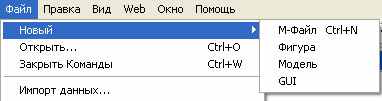
После выбора пункта GUI появляется окно:
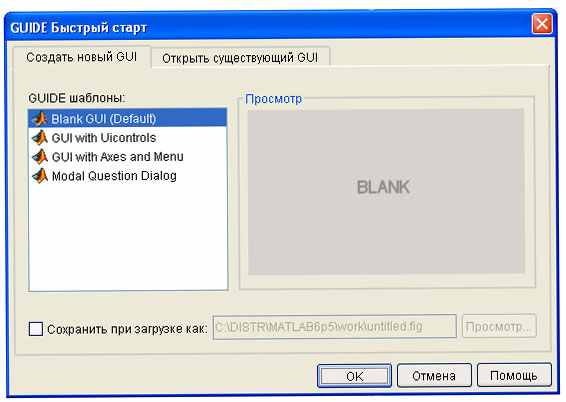
Кнопка ok открывает конструктор GUI:

Далее можно выбрать объекты интерфейса: Static Text – статический текст, Edit Text– редактируемый текст, Popupmenu – всплывающее меню, Chekbox – флажок, Axes – график, Push Button – командная кнопка и др.
Свойства выбранных объектов можно изменить с помощью Инспектора, который появляется после двойного щелчка мышью по объекту.
Созданный интерфейс следует сохранить в файле с расширением .fig. При этом автоматически создается m-файл (программа-функция), который можно отредактировать с помощью кнопки f из основного меню. В частности, указав курсором в открывшемся меню на имя нужного объекта, можно изменить его программный код.
Примеры разработки GUI приведены в части 3 (тема 10).
- Сообщения об ошибках, справочная система MATLAB.
При ошибочном написании математических выражений или команд MATLAB выдает соответствующие сообщения об ошибке или предупреждения, например:
??? Undefined function or variable ‘sqr’
Warning: Devide by Zero
Предупреждения не останавливают вычисления, а лишь предупреждают о том, что ошибка способна повлиять на ход вычислений, при этом результат иногда выдается в виде сокращения NaN, которое означает неопределенность (например, вида 0/0 или Inf/Inf). Сообщение об ошибке (после ???) останавливает вычисления.
Для исправления ошибки можно нажать клавишу Tab, предварительно поставив курсор в конец исправляемого выражения. Система введет подсказку, анализируя введенные символы. Можно также воспользоваться справочной системой MATLAB.
Основной доступ к справочной информации обеспечивает меню Help, окно которого имеет 5 вкладок:
Contents – поиск информации по оглавлению;
Index – поиск информации по алфавитному каталогу;
Search – поиск информации по заданной справке или отдельному слову;
Demos – доступ к демонстрационным примерам;
Favorites – доступ к специальным возможностям справочной системы (например, печать справочной документации).
Недостатком справочной системы является ее громоздкость (система поставляется на трех CD-ROM). Во многом она дублируется другими справочными подсистемами, например, справками, вызываемыми из командной строки и имеющимися в виде PDF-файлов.
Команда help (без параметров) вызывает список разделов интерактивной справки (список папок, содержащих m-файлы с определениями операторов, функций и др. объектов). Для получения справки по конкретному объекту служат команды:
help имя (в качестве имени может быть константа, функция, оператор и пр.)
doc имя (для вывода более полной информации)
Можно получить справку по группе объектов, например, команда:
help timefun
выдаст информацию об имеющихся в MATLAB функциях времени и дат.
Важное значение имеет поиск m-функций по ключевым словам. Для этого служит команда:
lookfor ‘ключевые слова’
она осуществляет поиск всех файлов, в заголовках которых встречаются данные ключевые слова (или слово).
Система MATLAB содержит множество демонстрационных примеров (практически на каждый оператор или функцию), изучение которых позволяет ближе познакомиться с системой. Список примеров можно получить, исполнив команду:
help demos
Просмотреть демонстрационные примеры можно также, подав команду:
demo
Важно, что демонстрационные примеры сопровождаются соответствующими листингами программ-файлов, реализующих поставленную задачу.
Полезными также могут оказаться команды:
helpwin (открывает окно справок Matlab Help Window), helpdesk (открывает в отдельном окне доступ к документации о командах системы), ver (выводит справку о версиях
MATLAB и приложений), whatsnew (выводит информацию о новом в указанном разделе) и readme.
- Интерфейс системы MATLAB.
Наиболее простой и удобный способ работы с системой MATLAB – работа с помощью панели инструментов, при этом основные команды вводятся нажатием левой клавиши мыши на нужную кнопку:
- New M-file – выводит окно редактора m-файлов;
- Open file – открывает окно для загрузки m-файла;
- Cut – вырезает в буфер выделенный фрагмент;
- Copy – копирует в буфер выделенный фрагмент;
- Paste – переносит фрагмент из буфера в текущую строку;
- Undo – отменяет последнюю операцию;
- Redo – восстанавливает последнюю операцию;
- Simulink – открывает браузер бибилиотек Simulink;
- Help – открывает окно справки.
Можно также использовать контекстное меню, появляющееся при нажатии правой кнопки мыши на выделенный фрагмент и отображающее доступные в данный момент команды.
В левой части окна системы имеется браузер рабочей области - Workspace Browser, который дает наглядную визуализацию рабочей области, позволяет редактировать содержимое находящихся в памяти объектов и удалять их. Для работы с конкретным объектом необходимо открыть его двойным щелчком по имени в списке.
Просмотр файловой структуры осуществляется специальным браузером (Path Browser), для запуска которого используется окно Current Directory (Текущая папка).
Основное меню последних версий системы MATLAB 6.* содержит шесть пунктов:
- File
- Edit
- View
- Web
- Window
- Help.
Меню File содержит команды для работы с файлами: New, M-file (открывает окно редактора/отладчика m-файлов, где используются цветовые выделения – синий цвет для ключевых слов, черный для операторов, констант и переменных, зеленый для комментариев (после знака %) и символьных переменных, красный для синтаксических ошибок), Figure (открывает пустое окно графики), Model (открывает окно для создания Simulink-модели), GUI (открывает окно для создания элементов графического интерфейса), Open, Close Command Windows, Import Data, Save Workspace As..., Set Path, Preferences..., Print..., Print Selection..., Exit.
Меню Edit содержит команды редактирования, типичные для приложений Windows: Undo, Redo, Cut, Copy, Paste, Clear, Select All, Delete, Clear Command Windows, Clear Command History, Clear Workspace.
Меню View позволяет управлять окнами интерфейса. Кроме командного, можно вывести окно command history с дневником сессии, окно рабочей области и др.
В основном меню новейшей версии системы MATLAB 7 появился пункт Graphics, содержащий команды New Figure, Plot Tools и More Plots..., удобные для построения графиков. Например, исполнив команду More Plots..., можно, указав имя переменной-массива, задать категорию и тип графика из предложенного каталога, в котором представлены все типы графиков, включая трехмерные и особую handle- графику. Команда Plot Tools открывает окно редактора графики, что позволяет выводить данные по месту установки курсора, вставлять в рисунок панель цветов и легенду, выбирать средства украшения графиков (стрелки, текстовые надписи, окружности, эллипсы, прямоугольники и пр.), задавать титульную надпись, установку для осей, а также выбирать из списка переменных тот массив, по данным которого строится очередной график.
